Windows/Mac'te Farklı YouTube Videolarını Birinde Birleştirmenin En İyi Yolu
YouTube'da komik videolar izlediğinizde, farklı videoların en iyi kısımlarını bir araya getiren bir koleksiyon yapmak isteyebilirsiniz. Orijinal YouTube videosunu ve tepkinizi tek bir ekranda içeren bir video kolajı da oluşturmak isteyebilirsiniz. Ve bir YouTuber olarak, dosyayı yüklemeden önce video klipleri düzenlemeniz ve birleştirmeniz gerekebilir. Bu hedeflere ulaşmak için, muhtemelen nasıl yapılacağını bilmek istersiniz. YouTube videolarına katıl birlikte tek bir dosyada.
Bu yayında, YouTube videolarını birleştirmek için size en iyi çözümü göstereceğiz. Ayrıca beğendiğiniz videoyu YouTube'dan indirmenin basit bir yolunu da öğreneceksiniz.
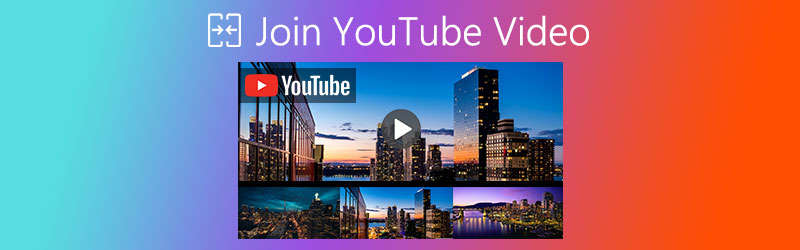

Bölüm 1. Tüm YouTube Video Kliplerini Tek Dosyada Birleştirme
İhtiyacınız olan şey, bunları düzenlemenize ve birleştirmenize yardımcı olacak güçlü bir araçtır. Ve burada denemenizi şiddetle tavsiye ediyoruz Vidmore Video Dönüştürücü. Tek bir tıklamayla bir grup video klibi birleştirmenizi sağlar. Ve bu videoları tek bir ekranda birleştirmek isteseniz bile, bu dönüştürücü sizin için çalışmasını sağlayabilir.
- Kalite kaybı olmadan birden fazla video klibi tek bir dosyada birleştirin.
- Tüm video segmentlerini aynı anda görüntülemek için bir video kolajı yapın.
- Videolarınızı ihtiyacınıza göre dönüştürün, geliştirin, sıkıştırın.
- Kolayca kırpın, döndürün, kırpın, efekti ayarlayın, videolara filigran ekleyin.

1. Durum: YouTube Video Segmentlerini Tek Dosyada Birleştirin
Aşama 1. Vidmore Video Converter'ı ücretsiz indirin ve kurun. Sonra taksitten sonra açın. büyük tıklayın Artı YouTube'dan indirdiğiniz tüm videoları eklemek için ekranın ortasındaki simgesini tıklayın.
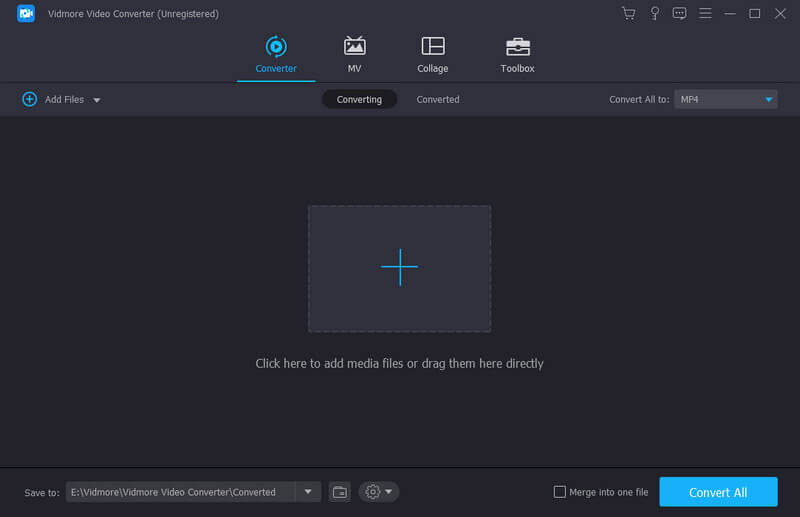
Adım 2. Videolarınızı içe aktardıktan sonra lütfen sağdaki okları kullanarak sırayı ayarlayın. Kontrol ederek tüm video klipleri basitçe birleştirebilirsiniz. Tek bir dosyada birleştir aşağıdaki seçeneği tıklayın ve Hepsini dönüştür yanındaki düğmeye basın.
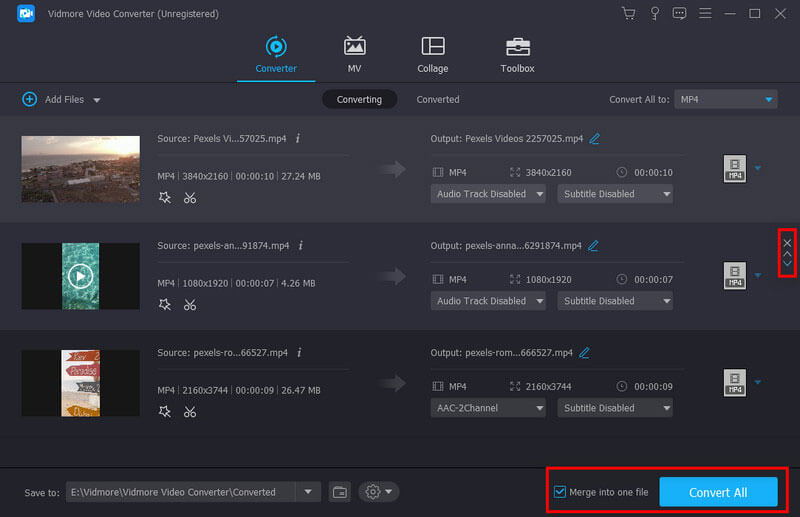
Tüm video bölümlerini birleştirmenin yanı sıra, gerekirse videoyu düzenleyebilir veya kırpabilirsiniz. Bu dönüştürücü, videoyu bir profesyonel gibi kesmenizi sağlar. Ayrıca videoyu döndürebilir, görüntüyü kırpabilir, görsel efektleri değiştirebilir, filtreler ekleyebilir, kişisel filigranlar ayarlayabilir ve ses parçasını/altyazıları ayarlayabilirsiniz. Hatta videoyu sıkıştırabilir, bir GIF oluşturabilir, 3B efektler ekleyebilir ve gerekirse video kalitesini artırabilirsiniz.
2. Durum: YouTube Video Bölümlerini Tek Ekranda Birleştirin
Aşama 1. YouTube'dan indirdiğiniz tüm videoları aynı anda tek bir ekranda oynatmak istiyorsanız, Kolaj özellik Vidmore sunar. sadece şuraya git Kolaj Video Converter'ın ana arayüzüne girdikten sonra sekmesine gidin.
Adım 2. Lütfen bir şablon seçin ve ekranı istediğiniz gibi bölün. Dikey video yapmak isterseniz tıklayabilirsiniz. 16:9 formu değiştirmek için. Kenarlığın boyutunu ve rengini de değiştirebilirsiniz. Bundan sonra, tıklayın Artı Kolaj yapmak istediğiniz YouTube videosunu eklemek için her karedeki simgesini tıklayın. Örneğin iki farklı YouTube videosunu burada birleştirebiliriz.
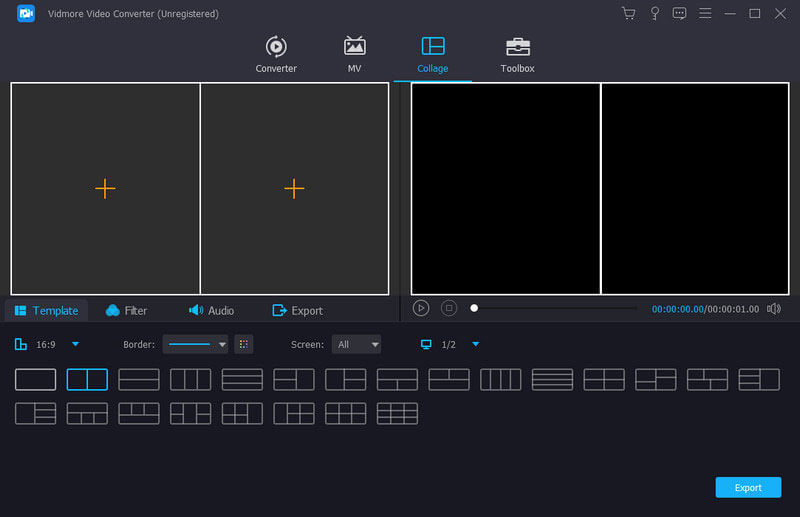
Aşama 3. Videoyu tercih ettiğiniz sahneye sürükleyip taşıyabilirsiniz. Video bölümlerini ayrı ayrı da düzenleyebilirsiniz. Videonuza çarpıcı filtreler eklemenize bile izin verilir. Filtre işlev. Fon müziği eklemek istiyorsanız, şuraya gidin: Ses ve sevdiğiniz müziği seçin.
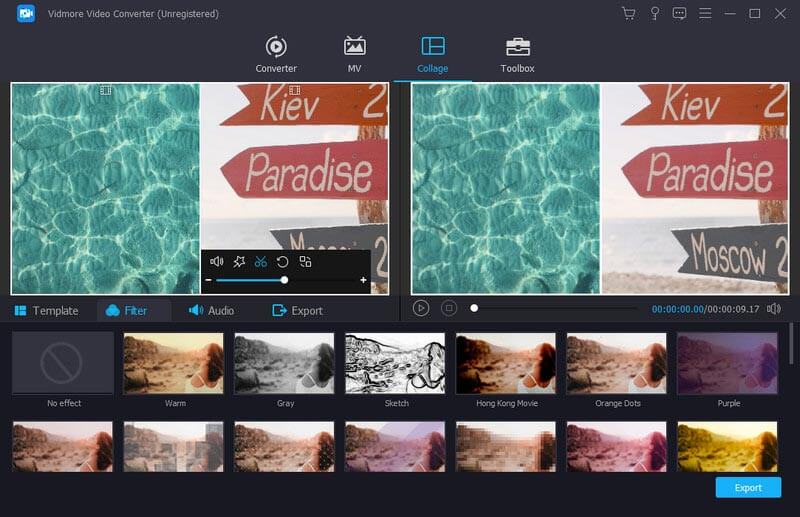
4. adım. Düzenlemeyi bitirdiğinizde, İhracat. İhtiyacınıza göre adı, formatı, kare hızını, çözünürlüğü, kaliteyi ve hedefi değiştirin. YouTube video kolajını bilgisayarınıza kaydetmek için Dışa Aktarmayı Başlat düğmesini tıklayın.
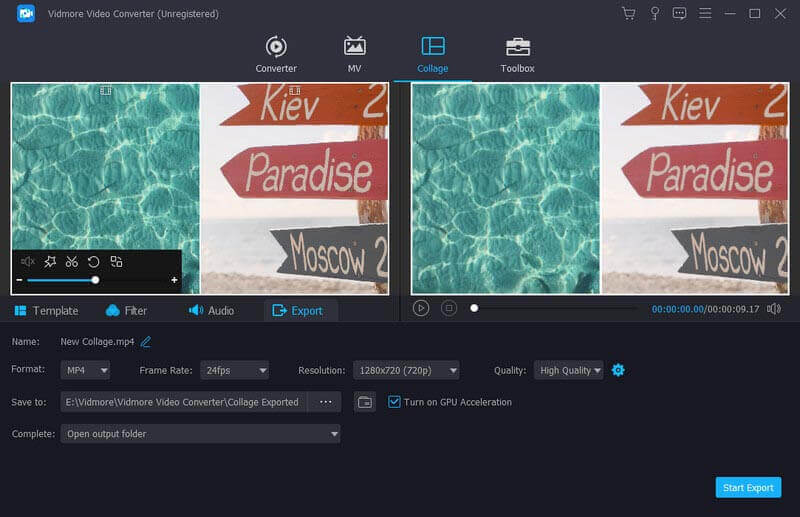
Bölüm 2. YouTube Videosuna Katılmayla İlgili SSS
1. YouTuber'lar hangi düzenleme yazılımını kullanıyor?
Çoğu YouTuber, Adobe Premiere Pro, Final Cut Pro X, Adobe After Effects, iMovie, ya da bunun gibi bir şey. Ancak bu araçlar yeni başlayanlar için biraz zor olabilir. Yani videoyu ilk kez düzenliyorsanız, kullanımı çok daha kolay olan Vidmore Video Converter'ı deneyebilirsiniz.
2. YouTube videolarına çevrimiçi olarak katılabilir miyim?
İndirilen YouTube videolarını çevrimiçi bir araçla birleştirmek istiyorsanız, Vidmore Ücretsiz Çevrimiçi Video Birleştirici tam da ihtiyacınız olan şey. Birden fazla videoyu çevrimiçi olarak tek bir videoda verimli bir şekilde birleştirebilirsiniz.
3. Fotoğrafları ve videoları nasıl bir araya getiriyorsunuz?
Oldukça kolay. sadece kullan Kolaj Vidmore Video Converter özelliği. Herhangi bir güçlük çekmeden tek bir ekrana resim ve video ekleyebilirsiniz. İşlemler temelde yukarıda söylediklerimizle aynıdır.
Sonuç
Umarım ihtiyacınız olan çözümü bulmuşsunuzdur YouTube videolarını birleştir bu yazıyı okuduktan sonra. Gönderiyi beğendiyseniz, arkadaşlarınızla paylaşmaktan çekinmeyin. Hala sorularınız varsa, daha fazla yardım için bizimle iletişime geçebilirsiniz.
Video düzenleme
-
Videoyu Birleştir
-
Videoyu Sıkıştır
-
Videoyu Aydınlat


